küsimus
Probleem: kuidas parandada Robloxi tõrkekoodi 277?
Tere, ma mängin oma Windowsi arvutis palju mänge ja hiljuti ei saanud ma sellega liituda ühegi Robloxi mänguga (teised mängud töötavad hästi). Serveriga ühenduse loomise asemel kuvatakse "Veakood 277". Kas on võimalik sellest probleemist kuidagi mööda hiilida, kui vaadata, kuidas teised mängud hästi töötavad?
Lahendatud Vastus
Roblox on kahtlemata üks populaarsemaid mänguplatvorme, mis võimaldab mängijatel luua 3D-keskkonnas oma ainulaadseid kogemusi ja kutsuda teisi sellega liituma. Kuigi mäng ilmus 2006. aastal, saavutas see populaarsuse alles hiljuti (praegu koguni 164 miljoni igakuise mängijani), osaliselt COVID-19 pandeemia tõttu.
[1] Kahjuks ei väldi isegi selline massiivne mäng probleeme ja Roblox Error Code 277 on üks neist.Nagu paljud kasutajad erinevates IT-foorumites kirjeldavad,[2] Robloxi veakood 277 võib ilmuda järsult, tõrjudes nad käimasolevast mängust välja, või olla alguses kohal. Paljud ütlesid ka, et probleem on selles mänguspetsiifiline ja esineb ainult ühes masinas, kuid mitte teises. See ei ütle palju vea päritolu kohta, nii et kasutajad hakkasid otsima Roblox Error Code 277 parandust.
Viga võib ilmneda igal ajal uue mänguga ühenduse loomisel või mängu ajal. Siin on täielik sõnum, mille võite saada:
Ühendus katkestatud
Ühendus mänguserveriga katkes, ühendage uuesti (veakood 277)
Seletus on suhteliselt sirgjooneline – Roblox katkestas ühenduse võrgu- või ühenduvusprobleemide tõttu. Probleem oleks ajutine, kui mängijad saaksid uuesti sisse logida, kuid tavaliselt seda ei juhtu ja nad ei saa mängu üldse mängida.
Robloxi veakoodi 277 peamiseks põhjuseks on probleem teie kohaliku Interneti-ühendusega (mis võib põhjuseks on näiteks paljud erinevad probleemid riistvara või süsteemiseadetega) või mängu serverite olemasolust alla. Viimane pole võrgumängude puhul haruldane ja teised suuremad kaubamärgid kogevad seda aeg-ajalt.

See tõrge on vaid üks vähestest probleemidest, millega kasutajad seda mängu mängides kokku puutusid – ka kasutajad kurtsid sarnase üle viga 267, kuigi viimane esineb täiesti erinevatel põhjustel.
Igal juhul leiate altpoolt üsna palju lahendusi Robloxi veakoodi 277 lõplikuks parandamiseks. Enne alustamist soovitame teil proovida seda kasutada ReimageMaci pesumasin X9 parandustarkvara, mis võib lahendada mõned süsteemiprobleemid, mis võivad olla seotud tõrke algpõhjusega (nt Windowsi register[3] küsimused).
Parandage 1. Kasutage ühilduvusrežiimi
Kahjustatud süsteemi parandamiseks peate ostma selle litsentsitud versiooni Reimage Reimage.
- Paremklõpsake Roblox otsetee ja vali Omadused
- Valige Ühilduvus sakk ja vali Käivitage see programm ühilduvusrežiimis
- Valige mõni muu Windowsi versioon, kui kasutate
- Klõpsake Rakenda ja Okei - proovige mängu käivitada.

Parandage 2. Kustutage Robloxi logid
Kahjustatud süsteemi parandamiseks peate ostma selle litsentsitud versiooni Reimage Reimage.
- Vajutage Win + R teie klaviatuuril
- Kleepige järgmine ja vajutage Sisenema või klõpsake OKEI:
%localappdata%\\Roblox\\logs
- Valige kõik logid ja kustutage need (paremklõpsake > Kustuta või vajutage Del teie klaviatuuril)

- Nüüd minge järgmisse kausta ja tühjendage ka kõik logid:
%USERPROFILE%\\AppData\\LocalLow\\RbxLogs\\
Parandage 3. Värskendage oma brauserit
Kahjustatud süsteemi parandamiseks peate ostma selle litsentsitud versiooni Reimage Reimage.
Kui mängite brauseri kaudu, peaksite tagama, et see töötab uusimal versioonil. Peamiste brauserite värskendamiseks tehke järgmist.
Google Chrome
Google Chrome'is klõpsake nuppu Menüü, valige Abi ja vali Teave Google Chrome'i kohta. Kui teie brauseris ei käita uusimat värskendust, saate seda hõlpsalt värskendada.
Mozilla Firefox
Kliki Menüü ja siis minna Abi > Teave Firefoxi kohta – see peaks kutsuma esile automaatse värskenduse.

MS Edge (Chromium)
Valige Menüü paremas ülanurgas ja valige Abi ja tagasiside > Teave Microsoft Edge'i kohta - brauserit värskendatakse ja peaksite selle kohe pärast seda taaskäivitama.
Parandage 4. Käivitage veaotsingud
Kahjustatud süsteemi parandamiseks peate ostma selle litsentsitud versiooni Reimage Reimage.
Tõrkeotsingud on Windowsi keskkonna sisseehitatud tööriistad, mis võimaldavad süsteemil leida alusprobleemid ja need automaatselt parandada või suunata kasutajad õigesse suunda. Kuna Robloxi tõrkekood 277 võib olla seotud võrguühenduse ja programmide ühilduvuse probleemidega, peaksite käivitama programmide ühilduvuse ja Interneti-ühenduste tõrkeotsingu:
- Paremklõpsake Alusta ja vali Seaded
- Valige Värskendused ja turvalisus
- Minema Veaotsing, asub akna paremal küljel
- Klõpsake Täiendavad veaotsingud paremal (alternatiivselt peaksid need kõik olema loetletud paremal)
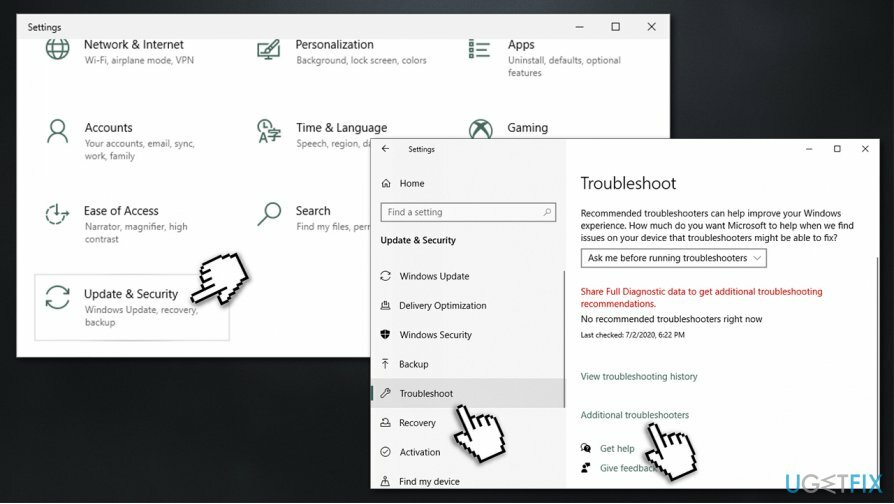
- Valige Interneti-ühendused ja vali Käivitage veaotsing
- Oodake, kuni Windows leiab ühenduvusprobleemid ja teatab nendest
- Peale seda tuleks ka joosta Programmi ühilduvuse tõrkeotsing samamoodi.
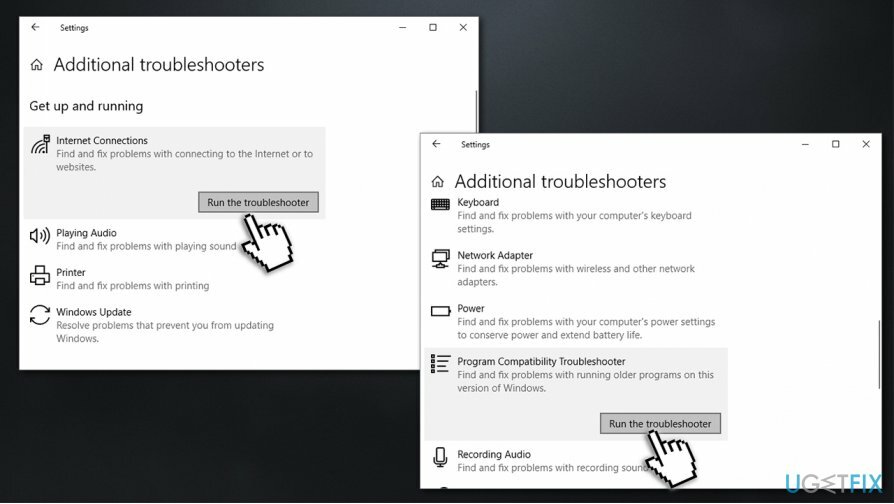
Parandage 5. Lülituge Ethernetile või muule võrgule
Kahjustatud süsteemi parandamiseks peate ostma selle litsentsitud versiooni Reimage Reimage.
Paljud kasutajad, kes probleemist teatasid, kasutasid WiFi-ühendust. Sellel võib olla palju põhjuseid – madal signaali tugevus, vana ruuter jne. Võimaluse korral proovige selle asemel ühendada Etherneti kaabel ja veenduge, et teie ühendus saavutaks kiiruse vähemalt 4 MB/s, mis on mängu õigeks toimimiseks vajalik. Saate oma ühenduse kiirust sisse lülitada erinevaid veebisaite.
Kuna on kohti, kust kiiret internetti pole lihtne saada, võiks proovida ka 4G või 5G telefonivõrgu kaudu hotspoti tegemist. See võib mõnikord olla suurepärane alternatiiv WiFi-le, eriti kui te ei saa Etherneti kaablit arvutiga, milles mängite, ühendada. Pange tähele, et mäng on saadaval ka mobiilis, nii et võite proovida seda hoopis kasutada.
Parandage 6. Kohandage ruuteri sätteid
Kahjustatud süsteemi parandamiseks peate ostma selle litsentsitud versiooni Reimage Reimage.
See veaparandus võib mõne kasutaja jaoks olla keeruline, kuna ruuteri sätted sõltuvad kasutatavast seadmetüübist. Siin on üldised juhised õigete portide seadistamiseks
- Trüki sisse cmd Windowsi otsingus ja vajutage Sisenema
- Tippige uude aknasse järgmine käsk ja vajutage Sisenema:
ipconfig /all
- Leidmiseks kerige alla Vaikimisi lüüsi aadress - Kirjuta see üles

- Välju Käsurida
- Nüüd avage brauser ja tippige Vaikimisi lüüsi aadress ja vajutage Sisenema
- See peaks avama teie sisselogimispaneeli – leidke ruuteri sisselogimisandmed (tavaliselt tagaküljelt)
- Kui olete sisse loginud, otsige Pordi edastamine mille võib tavaliselt leida alt Täpsemad seaded
- Täitke nõutud andmed:
Nimi/kirjeldus: Roblox
Tüüp/teenus: UDP
Sissetulev/Algus: 49152
Privaatne/lõpp: 65535
Parandage oma vead automaatselt
ugetfix.com meeskond püüab anda endast parima, et aidata kasutajatel leida parimad lahendused oma vigade kõrvaldamiseks. Kui te ei soovi käsitsi parandada, kasutage automaatset tarkvara. Kõik soovitatud tooted on meie spetsialistide poolt testitud ja heaks kiidetud. Tööriistad, mida saate oma vea parandamiseks kasutada, on loetletud allpool.
Pakkumine
tee seda kohe!
Laadige alla FixÕnn
Garantii
tee seda kohe!
Laadige alla FixÕnn
Garantii
Kui teil ei õnnestunud Reimage'i abil viga parandada, pöörduge abi saamiseks meie tugimeeskonna poole. Palun andke meile teada kõik üksikasjad, mida peaksime teie arvates teie probleemi kohta teadma.
See patenteeritud parandusprotsess kasutab 25 miljonist komponendist koosnevat andmebaasi, mis võib asendada kasutaja arvutis kõik kahjustatud või puuduvad failid.
Kahjustatud süsteemi parandamiseks peate ostma selle litsentsitud versiooni Reimage pahavara eemaldamise tööriist.

Täiesti anonüümseks jäämiseks ning Interneti-teenuse pakkuja ja valitsus luuramise eest teie peal, peaksite tööle võtma Privaatne Interneti-juurdepääs VPN. See võimaldab teil luua Interneti-ühenduse, olles samal ajal täiesti anonüümne, krüpteerides kogu teabe, takistades jälgijaid, reklaame ja pahatahtlikku sisu. Kõige tähtsam on see, et te lõpetate ebaseadusliku jälitustegevuse, mida NSA ja teised valitsusasutused teie selja taga teevad.
Arvuti kasutamise ajal võivad igal ajal juhtuda ettenägematud asjaolud: see võib elektrikatkestuse tõttu välja lülituda, a Võib ilmneda sinine surmaekraan (BSoD) või juhuslikud Windowsi värskendused võivad masinas ilmuda, kui mõneks ajaks ära läksite. minutit. Selle tulemusena võivad teie koolitööd, olulised dokumendid ja muud andmed kaotsi minna. To taastuda kaotatud faile, saate kasutada Data Recovery Pro – see otsib kõvakettal veel saadaval olevate failide koopiate hulgast ja toob need kiiresti alla.